本文主要是介绍20240403在ubuntu20.04下解压缩gz压缩包,希望对大家解决编程问题提供一定的参考价值,需要的开发者们随着小编来一起学习吧!
20240403在ubuntu20.04下解压缩gz压缩包.txt
2024/4/3 15:17
缘起:使用友善之臂FriendlyElec的NanoPi NEO Core开发板
https://wiki.friendlyelec.com/wiki/index.php/NanoPi_NEO/zh#.E8.BF.90.E8.A1.8CFriendlyCore
NanoPi NEO/zh
http://wiki.friendlyelec.com/wiki/index.php/NanoPi_NEO_Core/zh#FriendlyCore.E7.9A.84.E4.BD.BF.E7.94.A8
NanoPi NEO Core/zh
rootroot@rootroot-ThinkBook-16-G5-IRH:~/20240403下载FriendlyElec-H3/01_系统固件$ ll
total 2882140
drwxrwxrwx 4 rootroot rootroot 4096 4月 3 15:02 ./
drwxrwxrwx 10 rootroot rootroot 4096 4月 3 11:24 ../
drwxrwxrwx 2 rootroot rootroot 4096 4月 3 11:35 01_SD卡固件/
drwxrwxrwx 2 rootroot rootroot 4096 4月 3 15:02 '02_SD卡刷机固件(SD-to-eMMC)'/
-rwxrwxrwx 1 rootroot rootroot 627156397 4月 3 11:29 h3-eflasher-friendlycore-focal-4.14-armhf-20210618.img.gz*
-rwxrwxrwx 1 rootroot rootroot 863997175 4月 3 11:30 h3-eflasher-friendlycore-jammy-4.14-armhf-20231107.img.gz*
-rwxrwxrwx 1 rootroot rootroot 807439086 4月 3 11:30 h3-eflasher-friendlycore-xenial-3.4-armhf-20210618.img.gz*
-rwxrwxrwx 1 rootroot rootroot 652679198 4月 3 11:28 h3-eflasher-friendlycore-xenial-4.14-armhf-20210618.img.gz*
rootroot@rootroot-ThinkBook-16-G5-IRH:~/20240403下载FriendlyElec-H3/01_系统固件$
使用tar解压缩gz竟然失败了。
使用file可以知道压缩包的信息:
rootroot@rootroot-ThinkBook-16-G5-IRH:~/20240403下载FriendlyElec-H3/01_系统固件$
rootroot@rootroot-ThinkBook-16-G5-IRH:~/20240403下载FriendlyElec-H3/01_系统固件$ file h3-eflasher-friendlycore-focal-4.14-armhf-20210618.img.gz
h3-eflasher-friendlycore-focal-4.14-armhf-20210618.img.gz: gzip compressed data, was "h3-eflasher-friendlycore-focal-4.14-armhf-20210618.img", last modified: Wed Nov 8 07:50:56 2023, max speed, from Unix, original size modulo 2^32 3505032192
rootroot@rootroot-ThinkBook-16-G5-IRH:~/20240403下载FriendlyElec-H3/01_系统固件$
百度:gzip compressed data 如何解压
https://blog.csdn.net/CS_Tan/article/details/104529188
Linux文件目录压缩/解压缩命令
gzip解压缩:
[root@tan /]# gzip -d /file/1.txt.gz
然后使用gzip解压缩这个压缩包:
rootroot@rootroot-ThinkBook-16-G5-IRH:~/20240403下载FriendlyElec-H3/01_系统固件$
rootroot@rootroot-ThinkBook-16-G5-IRH:~/20240403下载FriendlyElec-H3/01_系统固件$ gzip -d h3-eflasher-friendlycore-focal-4.14-armhf-20210618.img.gz
rootroot@rootroot-ThinkBook-16-G5-IRH:~/20240403下载FriendlyElec-H3/01_系统固件$ ll
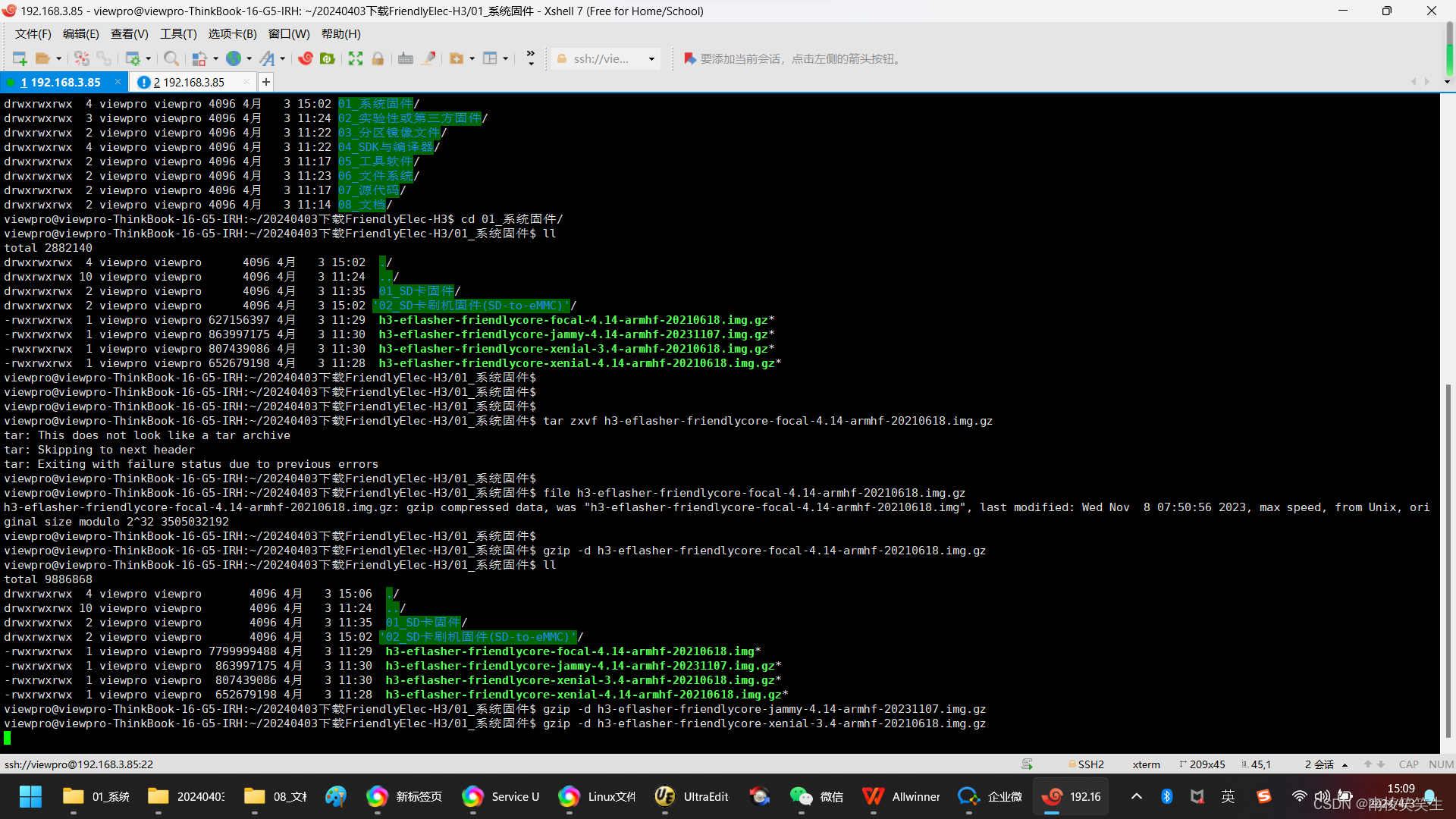

这篇关于20240403在ubuntu20.04下解压缩gz压缩包的文章就介绍到这儿,希望我们推荐的文章对编程师们有所帮助!



![[环境配置]ubuntu20.04安装后wifi有图标但是搜不到热点解决方法](https://i-blog.csdnimg.cn/blog_migrate/c40e82403b25f0299fe82b03f60cabcb.png)


